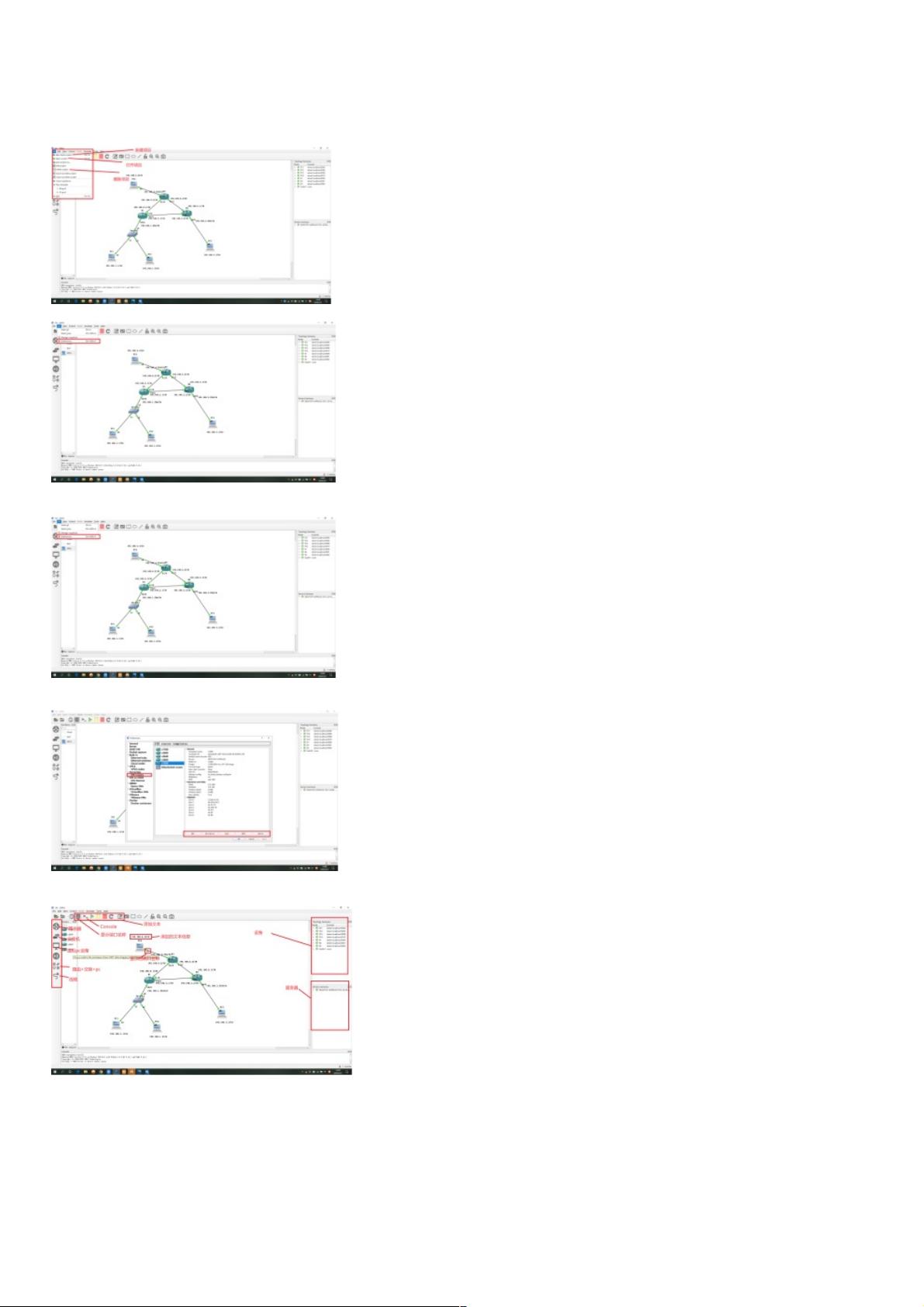GNS3实战:拓扑构建与IP规划详解
25 浏览量
更新于2024-08-31
收藏 435KB PDF 举报
本文主要介绍了GNS3的使用方法,包括创建项目、配置路由与交换机、建立拓扑以及IP地址规划,特别是静态路由的配置。
GNS3是一款强大的网络模拟软件,它允许用户模拟复杂的网络环境进行学习和实验。在GNS3中,你可以创建和管理虚拟网络设备,如路由器和交换机,这对于理解网络概念和实践路由配置至关重要。
一、GNS3的基本使用方法
1. 创建/打开项目:在GNS3的工作区中,可以通过“File”菜单下的相应选项来创建新项目、打开已有的项目或删除不需要的项目。
2. 配置路由/交换机:通过“Edit”菜单选择“Preferences”,在弹出的设置中可以配置和管理IOS路由器,包括添加、删除、修改和配置路由或交换机的参数。
3. 主界面介绍:GNS3的主界面通常展示网络拓扑结构,方便用户直观地查看和操作网络设备。
4. 建立拓扑:用户可以自由拖放设备,连接它们以构建所需的网络拓扑。
5. 显示端口信息:用户可以查看每个设备的端口状态和配置,确保网络通信的正确性。
二、建立拓扑具体操作
1. 子网划分:在建立网络拓扑时,通常需要对网络进行子网划分,以便合理分配IP地址并避免冲突。
2. 配置路由器:
- 配置端口:例如,配置R1的f0/0和f1/2端口,这通常涉及到接口模式切换、IP地址分配以及关闭端口的switchport功能。
- 当配置f1/2端口时,可能需要输入`no switchport`命令以将端口设为非交换模式,然后确认配置是否生效。
3. 配置PC:除了路由器,还需要配置连接到网络的个人计算机(PC)的IP地址,以使它们能够与路由器通信。
三、配置静态路由
静态路由是手动在路由器上配置的路由条目,用于指导数据包在特定网络间的传输。当网络中有多个互连的子网时,配置静态路由是必要的,因为它们确保了网络间的数据流沿着预期路径前进。例如,配置R1到R2、R3的静态路由,使得192.168.1.0网段可以访问192.168.3.0和192.168.4.0网段,反之亦然。
静态路由的优势在于其确定性和稳定性,但缺点是如果网络拓扑发生变化,需要手动更新路由表。在学习网络原理或进行网络故障排查时,GNS3结合静态路由配置是一个非常实用的学习工具。
总结来说,GNS3是一个强大的网络模拟平台,通过它可以深入了解网络设备的操作和网络通信的原理。对于初学者和专业人士来说,掌握GNS3的使用方法和IP地址规划是提升网络技能的关键步骤。
225 浏览量
1115 浏览量
2024-11-22 上传
266 浏览量
2024-10-29 上传
2024-10-29 上传
223 浏览量
255 浏览量
172 浏览量
weixin_38595850
- 粉丝: 7
- 资源: 900
最新资源
- 计算机操作系统课后答案(西安电子科技大学版)
- 通用变频器应用技术.pdf
- 《开源》旗舰电子杂志2008年第4期
- C# 语言的微软官方说明书(权威)
- usb2.0协议 中文版
- 《开源》旗舰电子杂志2008年第3期
- 思科2950CR官方配置命令手册.pdf
- ABB ACS510_01 用户手册中文版
- 打造linux完美桌面
- STC单片机内部资源经典应用大全.PDF
- 进行空间,你的网站及域名的备案详细步骤
- Packt.Publishing.Learn.OpenOffice.org.Spreadsheet.Macro.Programming.Dec.2006.pdf
- 虚拟硬盘系统的实现及应用
- JasperReport3
- C/C++面试大全--算法和知识点详析
- DIV+CSS布局大全